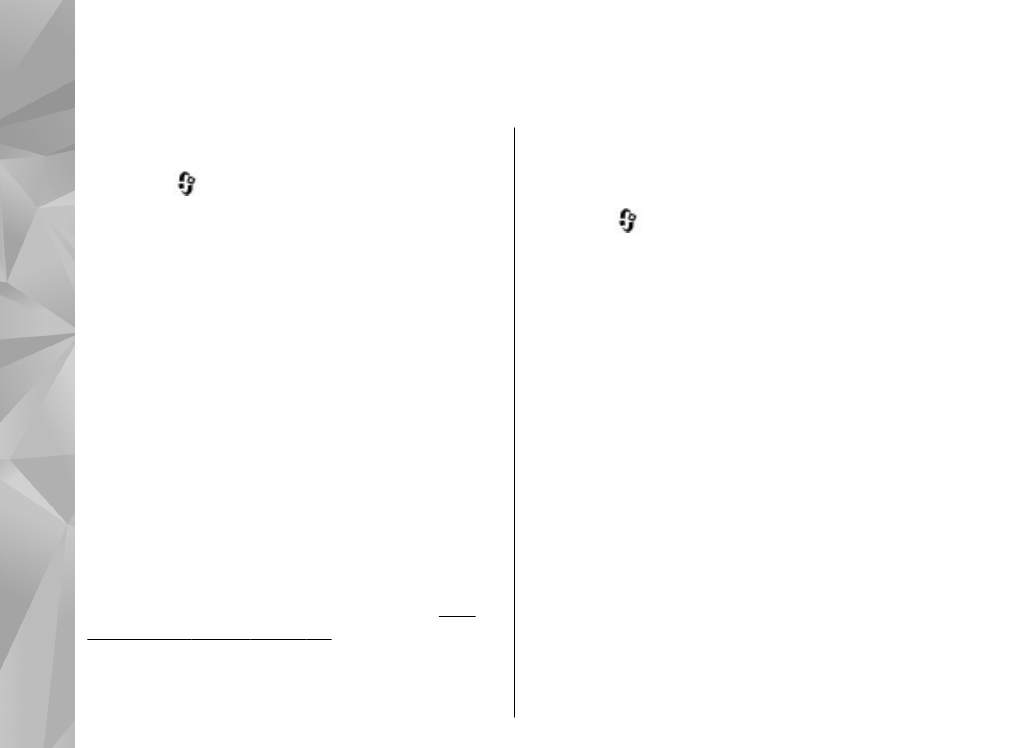
Перегляд зображень та
відеокліпів
Натисніть
, а потім виберіть
Фотографії
та
одну з нижченаведених опцій:
●
Всі
— Перегляд усіх фотографій та
відеокліпів.
●
Знімки
— Перегляд усіх фотографій та
відеокліпів, створених за допомогою камери
пристрою.
●
Завантаж.
— Перегляд завантажених
відеокліпів та відеокліпів, збережених у
Відеоцентрі.
Зображення та відеокліпи можна також
надсилати у мультимедійному повідомленні, як
додаток до електронної пошти або через
з’єднання Bluetooth. Щоб мати змогу
переглядати отримане зображення або
відеокліп у програмі "Photos", його спершу
необхідно зберегти.
88
Фотогр
афії
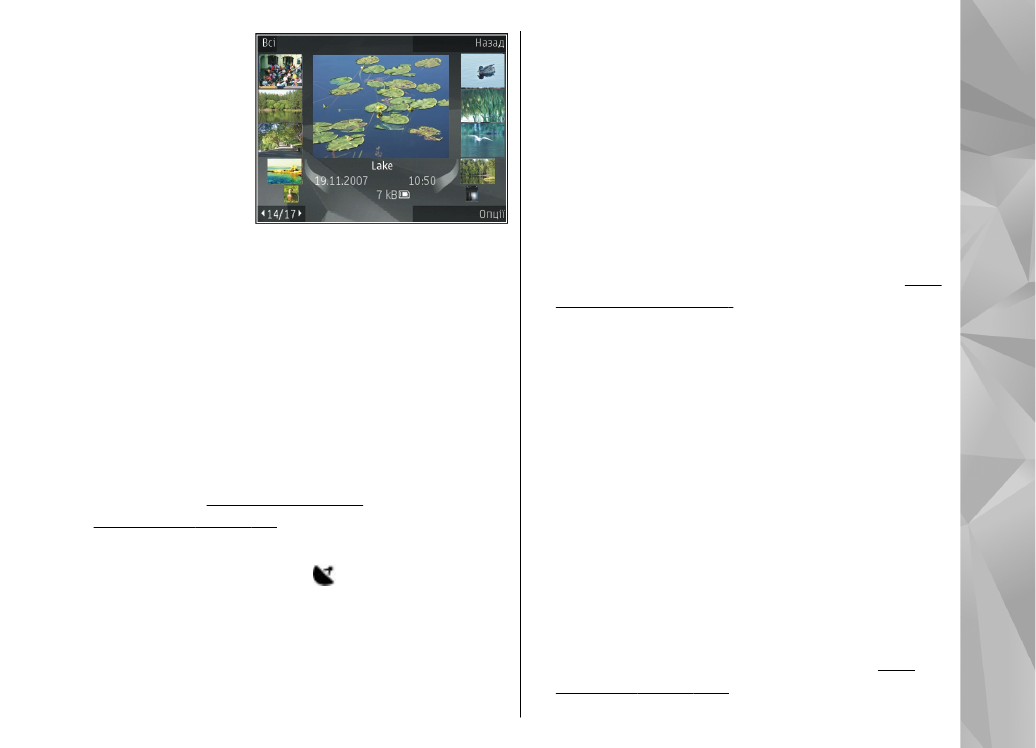
Зображення та
відеокліпи
відображаються
по колу й
впорядковані за
датою створення.
На дисплеї
з’явиться
кількість файлів.
Для почергового перегляду файлів натискайте
клавішу прокручування ліворуч або праворуч.
Щоб переглядати файли групами, натискайте
клавішу прокручування вгору або вниз.
Щоб відкрити файл, натисніть клавішу
прокручування. Щоб збільшити зображення,
коли воно відкрите, натискайте клавішу
масштабування під слайдером. Коефіцієнт зміни
масштабу зображення не зберігається постійно.
Щоб редагувати зображення, виберіть
Опції
>
Редагувати
.
Див. "Редагування
зображень", стор. 92.
Щоб переглянути, де було зроблено знімок,
позначений піктограмою , виберіть
Опції
>
Показати на карті
.